您好,登錄后才能下訂單哦!
您好,登錄后才能下訂單哦!
文件管理器Files怎么用,針對這個問題,這篇文章詳細介紹了相對應的分析和解答,希望可以幫助更多想解決這個問題的小伙伴找到更簡單易行的方法。
今天就來給大家介紹一款使用了全新UI設計的文件管理器App,絕對顛覆你以往的體驗!
這款App在Windows10商店中有上架,名字很簡單,就叫做“Files”。值得一提的是,這是一款開源產品,如果你是開發者,可以點擊下面鏈接進入GitHub進一步了解項目。
Files的最大亮點,就在于全面使用了微軟Fluent Design。無論是靜態還是動態的視覺效果,都非常靈動,和現在老氣沉沉的Windows10自帶資源管理器完全不是一條路子。
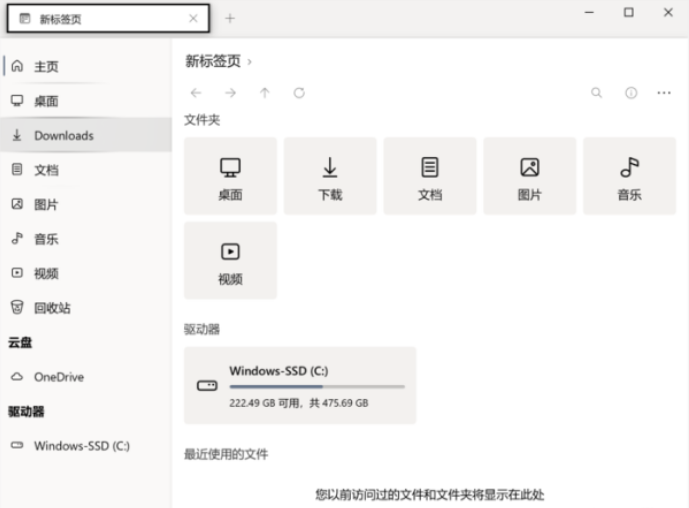
從下面的動圖可以觀察到,Files的UI是做得非常細致的,鼠標移動也會帶有光影變幻,這符合微軟Fluent Design最新的動效,非常先進。
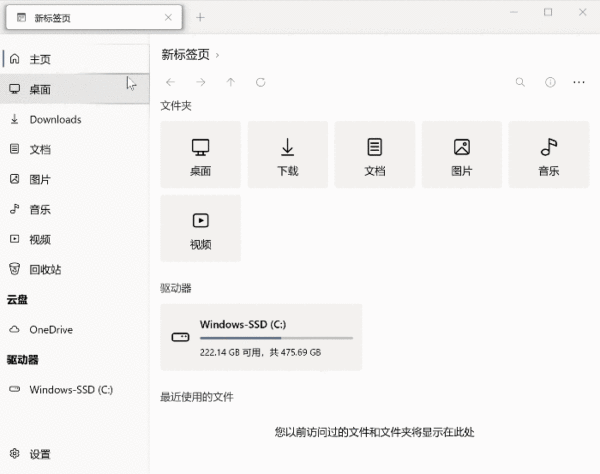
而在Files中進行右鍵點擊、復制粘貼等操作,所彈出來的菜單、呈現的信息窗口也是Fluent Design的,對Fluent Design吃得很透。
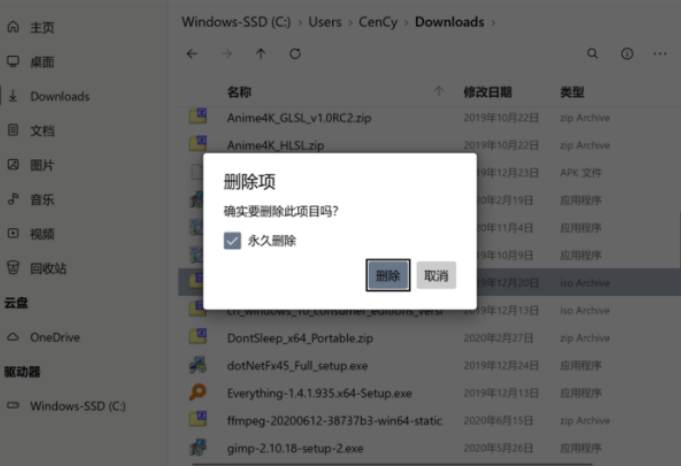
Fluent Design不僅為Files帶來了美觀的視覺效果,還帶來了更加流暢的界面性能、更完善的高DPI分辨率支持,以及更好的觸控體驗。在Files中,無論是滑動、點擊等操作,都絲滑順暢,這種體驗是Windows10自帶資源管理器所沒有的。另外,如果你使用高分辨率屏幕、觸摸屏,Files也會有良好的表現,這是Surface之類的平板電腦上,更適合使用的文件管理器產品。

說完了界面和操作,再來說說功能。之前也出現過其他一些使用Fluent Design的文件管理器App,例如RX文件管理器等等,這些產品的最大缺點在于功能難以和Windows10自帶資源管理器相提并論。而Files在功能方面,卻不存在什么短板。
Files的功能完善度相當好,基本上Windows10資源管理器中有的功能,在它上面也都可以找到。例如,在Files中開啟右鍵菜單,也依然能找到嵌入其中的壓縮軟件選項,這和Windows10自家資源管理器中是一樣的;又例如,Files支持地址欄編輯、支持多種視圖、支持呼出命令行窗口、支持查看隱藏文件等等,完全可以滿足普通用戶的需求。
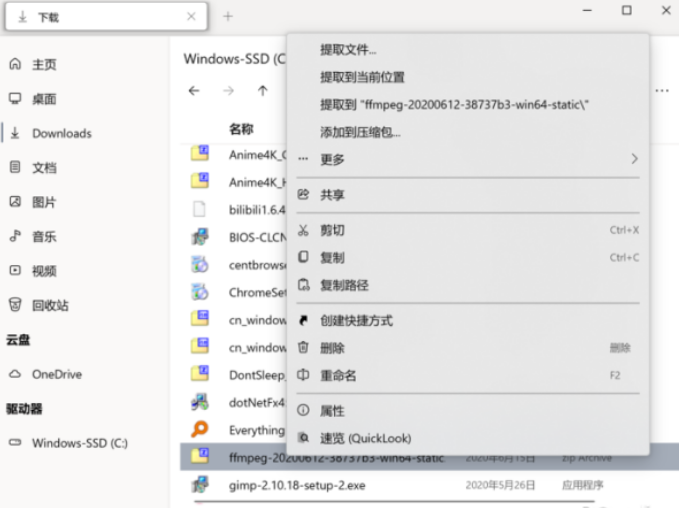
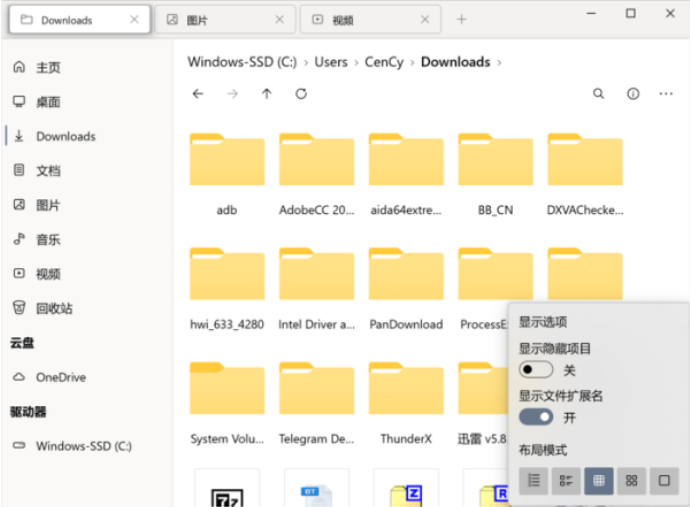
不僅如此,Files還有自己獨到的功能亮點。Files解決了Windows10資源管理器的一個功能痛點多標簽。在Files中,你可以添加標簽頁來瀏覽不同的目錄,無需開啟多個窗口,這可以讓操作更加高效、屏幕利用率更好。另外,Files還可以在設置中開啟雙面板視圖,不同目錄之間傳輸文件更加便利。
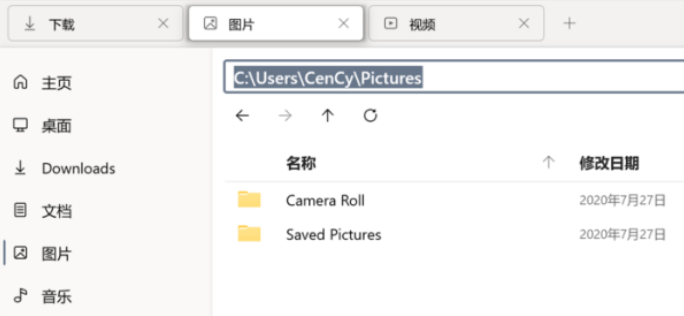
當然,Files也并非沒有缺點,例如它的側邊欄不會呈現目錄樹,在多層目錄之間跳轉的效率有待提升,有時候也不太穩定,會出現崩潰等現象,所幸它版本更新還算迅速。
關于文件管理器Files怎么用問題的解答就分享到這里了,希望以上內容可以對大家有一定的幫助,如果你還有很多疑惑沒有解開,可以關注億速云行業資訊頻道了解更多相關知識。
免責聲明:本站發布的內容(圖片、視頻和文字)以原創、轉載和分享為主,文章觀點不代表本網站立場,如果涉及侵權請聯系站長郵箱:is@yisu.com進行舉報,并提供相關證據,一經查實,將立刻刪除涉嫌侵權內容。